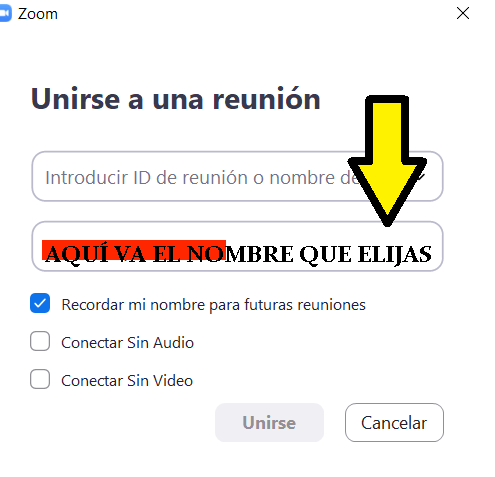Zoom Meetings o las reuniones de Zoom cada vez se hacen más populares debido a que son fáciles de empezar y hay muchas formas de unirse a ellas. Por lo general, esta herramienta puede aprovecharse más desde una PC o algún dispositivo móvil, pero eso no implica que en ciertos casos no puedas usarla sin tener que descargarla.
De hecho, Zoom ha logrado captar la atención de miles de usuarios porque posee una extensión para Chrome, Firefox y Safari, porque permite instalar un complemento para Outlook y se sincroniza con nuestro calendario de Gmail, Facebook y Microsoft. ¡Una maravilla! Estos complementos, extensiones y sincronizaciones lo que hacen es ahorrarnos trabajo y tiempo, y nos permiten usar Zoom sin tener que descargar y abrir la app y sin tener que iniciar sesión en una cuenta.
¿Cómo funciona? Bueno, Zoom envía enlaces que se generan cuando un anfitrión empieza una reunión, y con estos enlaces el invitado puede unirse a la reunión desde cualquier navegador web y desde cualquier computador o dispositivo móvil. Si deseas saber más, aquí te contamos cómo unirse a una reunión con Zoom si descargarlo.
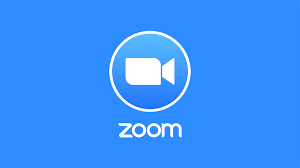
Unirse a una reunión sin descargar Zoom
A diferencia de muchas otras herramientas similares a Zoom, que también son útiles para conectarnos mediante videollamadas, videoconferencias, seminarios, mensajes de voz y chats en vivo, esta destaca porque puedes usarlo de diversas maneras, como por ejemplo desde tu computador, desde algún dispositivo móvil, desde Smartphones Android e iOS, y desde cualquiera de los principales navegadores web, como Chrome, Firefox o Safari.
El caso es que puedes usar Zoom casi desde cualquier dispositivo moderno o incluso puedes unirte a una reunión mediante una llamada telefónica, aunque ese teléfono no sea un ‘teléfono inteligente’. Todo esto suena muy bueno, ventajoso y positivo, pero quizás lo que más hace brillar a Zoom por encima de sus principales competidores es que permite unirse a una reunión sin siquiera tener que descargar la app, contar con la versión de escritorio, crear una cuenta o iniciar sesión. Sí, es muy fácil y no te complica la vida.
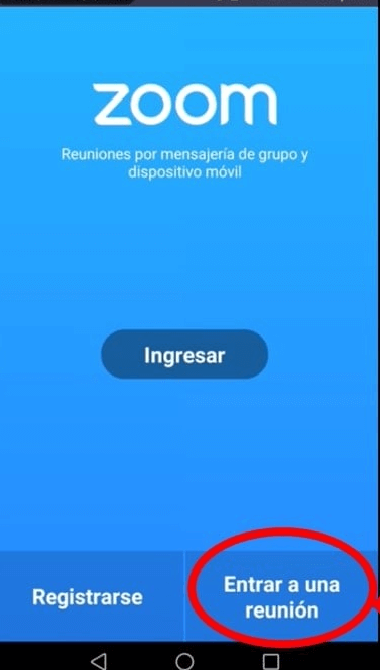
Básicamente, existen cuatro formas de unirse a una reunión en Zoom:
- Descargando Zoom en tu computador y obtener un enlaces para unirse a la reunión
- Insertando una ID de reunión en la app desde tu Smartphone o desde cualquier dispositivo móvil
- Ingresando a la plataforma web de Zoom a través de un navegador y metiendo el ID de reunión allí
- A través de un enlace sin tener que descargar nada (ni la app ni la versión de escritorio, ni ninguna extensión o complemento)
Esta última opción es la que nos interesa y es, a nuestro juicio, la más fácil de todas.
Para que un anfitrión pueda crear una reunión y así enviarte un enlace de invitación con el número de identificación, este está obligado a descargar Zoom, en la PC o en la app, o crear una cuenta e iniciar sesión en ella a través de la web. Pero como tú no serás el anfitrión, sino simplemente te unirás a la reunión, respondiendo a la invitación, podrás hacerlo desde donde sea que estés y con sólo hacer tap o dar clic en el enlace recibido. Ya te mostramos lo sencillo que es.
Paso a paso para unirse a una reunión sin descargar Zoom
- El anfitrión de la reunión en Zoom te hará llegar el link; normalmente, se envía por correo electrónico o por alguna otra app de mensajería instantánea (como Hangouts de Google, WhatsApp, etc.) o por una red social. Cómo llega el enlace es lo de menos, así que lo importante es conseguirlo.
- Haz clic (si estás en un computador) o haz tap (si estás en un dispositivo o Smartphone) en este enlace para abrirlo
- Se abrirá una página y aparecerá una venta emergente en la parte superior donde se te pregunta ‘¿abrir Zoom Meetings?’. Debes elegir ‘cancelar’, pues de lo contrario empezarás a descargar la app de Zoom, y no es lo que queremos.
- Selecciona ‘haga clic aquí’ y verás que de nuevo aparece la ventanita con la misma pregunta del punto anterior; nuevamente, elige ‘cancelar’. Esta pregunta sale dos veces porque es la forma de Zoom persuadirte para que descargues la herramienta, pero sólo tienes que ignorar tal sugerencia.
- Al final de la pantalla, en letras pequeñas, hay un enlace que dice ‘únase mediante su navegador’.
- Aparecerá una venta donde debes ingresar tu nombre y seleccionar ‘entrar’.
- Ya estarás dentro de la reunión. Habilita el audio de la computadora, y listo.
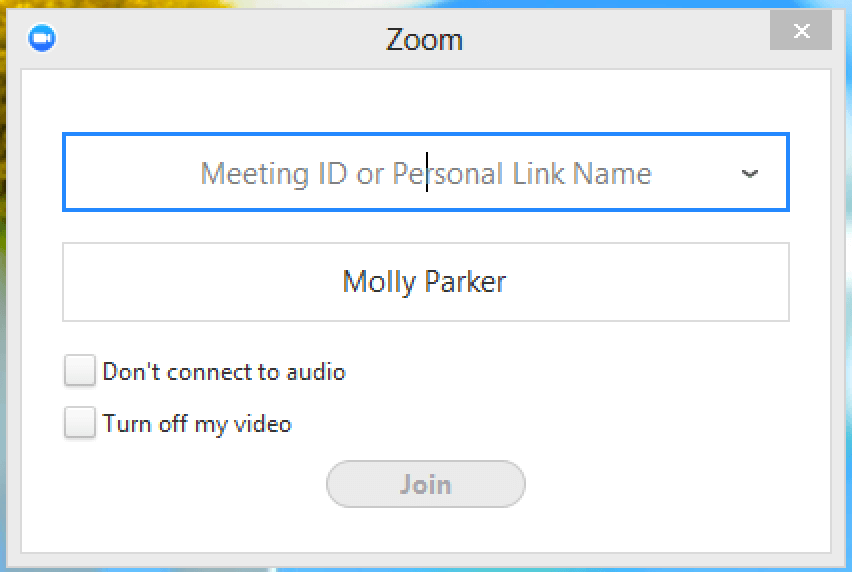
Unirse a una reunión en Zoom sin tener que descargarlo es sumamente ventajoso cuando tenemos clientes que no usan esta herramienta pero necesitamos comunicarnos con ellos de vez en cuando. Con un simple enlace se les puede hacer una invitación y sin tener que incomodarlos para configurar, descargar o aprender a usar una nueva app.
La mayoría de las demás herramientas similares a Zoom demandan que los usuarios tengan que instalar su app o su versión de PC para poder disfrutar de las reuniones, llamadas y demás, por lo que Zoom es una excelente alternativa cuando el tiempo apremia y cuando no estamos de ánimo para descargar un software.